5 parasta iPhonen tietojen poistoohjelmistoa, joita et tiedä
Kun satut myymään iPhonesi ystävälle ja suunnittelet uuden puhelimen, kuten Samsung s22 ultran, ostamista, voit poistaa nykyiset tiedot ja antaa puhelimen oletustilassa. Oletko kuitenkin koskaan miettinyt, voidaanko poistetut tiedot palauttaa?
Tekniikan loputtoman kehityksen myötä kadonneiden tai poistettujen tietojen palauttamisesta on tullut paljon helpompaa. Hyvä uutinen on se, että meillä on myös kehittyneitä iPhone Data Erase -ohjelmistoja ja -ohjelmia, jotka voivat poistaa iPhonesi kokonaan ilman minkäänlaisia mahdollisuuksia palauttaa poistetut tiedot.
Tässä artikkelissa aiomme tarkastella erilaisia iPhone Data Erase -ohjelmistoja ja nähdä, kuinka ne toimivat, sekä paikantaa niistä parhaat.
- Osa 1: DrFoneTool – Data Eraser (iOS): iPhone Full Data Eraser
- Osa 2: PhoneClean
- Osa 3: SafeEraser
- Osa 4: DrFoneTool – Data Eraser (iOS): iOS Private Data Eraser
- Osa 5: Apowersoft iPhone Data Cleaner
Osa 1: DrFoneTool – Data Eraser (iOS): iPhone Full Data Eraser
Meillä on yleensä erilaisia tiedostojen poistoohjelmistoja, jotka voivat pyyhkiä kokonaan pois kaikki puhelimessasi olevat tiedot ilman mahdollisuuksia koskaan palauttaa tietoja. Tämä on ohjelmisto, joka sinulla on oltava, jos aiot poistaa tai myydä iPhonesi.
Tämän mielessä sinun ei pitäisi katsoa pidemmälle kuin DrFoneTool – Data Eraser (iOS) Ohjelmisto. Tämä tietojen poisto-ohjelma antaa sinulle vapauden poistaa kaikki tiedostosi riippumatta siitä, ovatko ne yksityisiä vai eivät, ilman mahdollisuuksia palauttaa tiedostoja enää koskaan. Lyhyesti sanottuna voit poistaa kaikki tietosi iPhonesta muutamassa minuutissa.

DrFoneTool – Data Eraser (iOS)
Pyyhi pysyvästi kaikki tiedot iPhonesta tai iPadista
- Yksinkertainen prosessi, pysyvät tulokset.
- Kukaan ei voi koskaan palauttaa ja tarkastella yksityisiä tietojasi.
- Toimii kaikille iOS-laitteille. Yhteensopiva uusimman iOS 15:n kanssa.

- Täysin yhteensopiva Windows 10:n tai Mac 10.14:n kanssa.
Kuinka tyhjentää iPhone pysyvästi
Vaihe 1: Lataa ohjelma
Ensimmäinen asia, joka sinun on tehtävä, on vierailla virallisella DrFoneTool-sivustolla ja ladata ja asentaa ohjelma. Kun olet asentanut tämän ohjelman, käynnistä se ja näet sen käyttöliittymän alla olevan kuvan mukaisesti. Napsauta ‘Data Eraser’ -vaihtoehtoa.

Vaihe 2: Liitä iPhone tietokoneeseen
Kun olet liittänyt iDevicen tietokoneeseen ja valinnut ‘Poista’, uusi käyttöliittymä käynnistetään alla olevan kuvakaappauksen mukaisesti. Valitse ‘Poista kaikki tiedot’ aloittaaksesi tietojen poistoprosessin.

Vaihe 3: Aloita poistaminen
Napsauta uudessa käyttöliittymässäsi ‘Poista’ -vaihtoehtoa aloittaaksesi tietojen poistoprosessin. Ole varovainen tietojen kanssa, jotka haluat poistaa, sillä kun ne on poistettu, et enää koskaan palauta niitä.

Vaihe 4: Vahvista poisto
DrFoneTool pyytää sinua vahvistamaan poistoprosessin. Kirjoita ‘delete’ niille varattuihin kohtiin ja napsauta ‘Poista nyt’ aloittaaksesi tietojen poistoprosessin.

Vaihe 5: Poistoprosessi
iPhonesi poistetaan muutaman minuutin kuluessa. Tässä vaiheessa sinun tarvitsee vain istua alas ja odottaa, kun DrFoneTool poistaa tietosi samanaikaisesti. Voit seurata poiston edistymistä alla olevan kuvakaappauksen mukaisesti.

Vaihe 6: Poisto valmis
Kun pyytämäsi tiedot on poistettu, näkyviin tulee ‘Poista kokonaan’ -ilmoitus alla olevan kuvakaappauksen mukaisesti.

Irrota iDevice ja tarkista, onko pyydetyt tiedot poistettu.
Bonus Vinkki:
Jos haluat avata Apple ID:n lukituksen sen jälkeen, kun olet unohtanut Apple ID -salasanan, DrFoneTool – näytön lukituksen avaus (iOS) voi auttaa sinua. Tämä ohjelmisto poistaa helposti edellisen Apple ID -tilin.
Osa 2: PhoneClean
PhoneClean iPhone Data Erase -ohjelmisto on yksinkertainen mutta monipuolinen ohjelmisto, joka poistaa kaikki tietosi loukkaamatta yksityisyyttäsi tai vahingoittamatta iPhoneasi.
Palvelumme
-PhoneCleanissa on älykäs hakuominaisuus, joka toimii etsimällä jokaisesta tiedostosta, joka saattaa kuluttaa arvokasta puhelimesi tallennustilaa, ennen kuin voit poistaa tiedostoja.

– Nollakeskeytysominaisuuden avulla voit poistaa tiedostosi ilman keskeytyksiä tai hidastusviiveitä.
-PhoneClean kattaa kaikki iOS-laitteesi niiden versioista riippumatta, mikä pitää sinut täysin peitettynä.
‘Privacy Clean’ -ominaisuus suojaa koko tietosi pitämällä ne yksityisinä, kun ne on poistettu.
Plussat
-Voit poistaa henkilökohtaiset tietosi eri iDevices-laitteista yhdellä tilillä ja yhdellä napin painalluksella.
-Poistettujen ja jäljellä olevien tiedostojesi turvallisuus on taattu.
– Nollakeskeytysominaisuus varmistaa, että iDevice ei viivy, kun poistoprosessi on käynnissä.
MIINUKSET
-Et voi valita eri tiedostojen poistomenetelmien välillä.
Tuotelinkki: https://www.imobie.com/phoneclean/
Osa 3: SafeEraser
– SafeEraser poistaa iPhone-tietosi kokonaan yhdellä napsautuksella. Hyvä puoli tässä datapyyhkimessä on se, että se käyttää viittä erilaista tietojen pyyhkimistilaa, jotka antavat sinulle vapauden tyhjentää iPhonesi kokonaan.
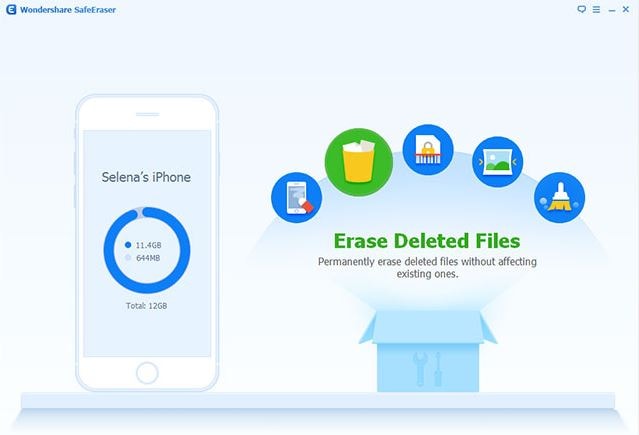
Palvelumme
-Sen mukana tulee intuitiivinen ja helppokäyttöinen käyttöliittymä, joka tekee siitä suotuisan eri käyttäjille.
– Sen mukana tulee yhteensä viisi tietojen pyyhkimistilaa, joista valita.
-Sen tietojen pyyhkiminen mahdollistaa roskapostitiedostojen, välimuistien ja muiden tilaa vievien tiedostojen poistamisen.
Plussat
-Voit valita keskitason, matalan ja korkean tiedonpoistotilan välillä.
– Tietojesi poistamisen lisäksi voit myös pyyhkiä pois turhat tiedostot ja välimuistit, jotka yleensä vaikeuttavat iPhonen tehokasta käyttöä.
-Tämän ohjelmiston käyttö ja käyttö on helppoa.
-Tämä ohjelma on täysin yhteensopiva iOS-version 13 kanssa.
MIINUKSET
-Vaikka tässä ohjelmistossa on paljon hyviä ominaisuuksia, emme voi sivuuttaa sitä tosiasiaa, että se ei ole yhteensopiva iOS-version 10 kanssa.
Osa 4: DrFoneTool – Data Eraser (iOS): iOS Private Data Eraser
DrFoneTool – Data Eraser (iOS) – iOS Private Data Eraser on epäilemättä yksi parhaista datapyyhkimistä, jotka ovat täysin yhteensopivia eri iOS-versioiden kanssa. DrFoneTool takaa sinulle täydellisen tietojen poistamisen, mikä tarkoittaa vain sitä, että kukaan ei voi palauttaa poistettuja tietoja edes kaikkein kehittyneimmällä tietojen palautusohjelmalla.
Seuraavassa on yksityiskohtainen prosessi siitä, kuinka voit poistaa yksityiset tietosi DrFoneTool – iOS Private Data Eraser -sovelluksella.
Vaihe 1: Lataa, asenna ja käynnistä DrFoneTool
Käy DrFoneTool – Data Eraser (iOS) -sivusto ja lataa tämä poikkeuksellinen ohjelmisto. Kun olet asentanut ohjelmiston, käynnistä se ja napsauta ‘Poista’ -vaihtoehtoa käynnistääksesi uuden käyttöliittymän, joka näyttää alla olevan kuvakaappauksen kaltaisesta.

Vaihe 2: Liitä iPhone tietokoneeseen
Liitä iPhone tietokoneeseen digitaalisella kaapelilla ja napsauta ‘Poista yksityiset tiedot’ -vaihtoehtoa. Uusi käyttöliittymä tulee näkyviin alla olevan kuvan mukaisesti.

Vaihe 3: Aloita skannaus
Aloita skannaus napsauttamalla käyttöliittymässäsi Aloita skannaus -vaihtoehtoa. Puhelimen skannaamiseen kuluva aika riippuu puhelimessa olevien tietojen määrästä. Kun iPhoneasi tarkistetaan, voit nähdä tiedostosi alla olevan kuvan mukaisesti.

Vaihe 4: Poista yksityiset tiedot
Kun kaikki tiedostosi on skannattu, napsauta ‘Poista laitteesta’ -vaihtoehtoa. Löydät tämän vaihtoehdon käyttöliittymäsi alapuolelta oikealta puoleltasi. DrFoneTool pyytää sinua vahvistamaan poistopyynnön. Kirjoita ‘delete’ varattuun tilaan ja napsauta ‘Poista nyt’ -vaihtoehtoa aloittaaksesi tietojen poistoprosessin.

Vaihe 5: Monitorin poistaminen
Kun poistoprosessi on käynnissä, voit seurata poistettujen tiedostojen tasoa ja prosenttiosuutta alla olevan kuvan mukaisesti.

Vaihe 6: Irrota laite
Kun poistoprosessi on valmis, näet ‘Poista valmis’ -viestin alla olevan kuvakaappauksen mukaisesti.

Irrota iPhone ja varmista, onko tiedostosi poistettu.
Osa 5: Apowersoft iPhone Data Cleaner
Apowersoft iPhone Data Cleaner on toinen loistava iPhone Data Erase -ohjelmisto, joka toimii poistamalla iPhonesi pysyvästi ja poistamalla turhat ja vähemmän arvokkaat tiedostot.
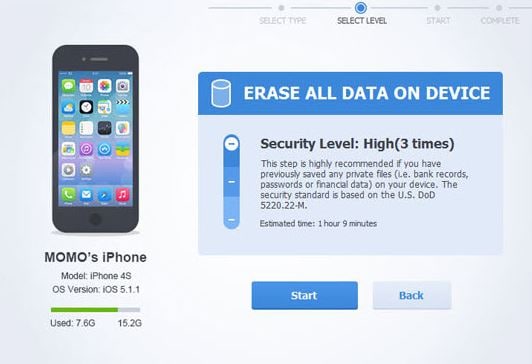
Palvelumme
– Siinä on neljä erilaista poistotilaa ja kolme erilaista tietojen poistotasoa, joista valita.
-Se tukee iOS-laitteiden eri versioita.
-Tämä ohjelma poistaa erilaisia tiedostoja, kuten kalenterit, sähköpostit, valokuvat, puhelulokit, muistutukset ja salasanat.
Plussat
-Voit valita yhteensä seitsemästä (7) tiedostojen poisto- ja poistotilasta.
-Tämä ohjelma takaa sinulle 100% täydellisen tietojen poistamisen.
-Kun valitut tiedostot on poistettu, se ei vaikuta muihin tiedostoihin.
MIINUKSET
– Joidenkin käyttäjien voi olla vaikeaa käyttää tätä ohjelmistoa.
Tuotelinkki: http://www.apowersoft.com/iphone-data-cleaner
Osa 6: iShredder
iShredder on huippuluokan ohjelmisto, jonka avulla voit poistaa tiedostojasi, mutta se antaa sinulle myös äärimmäisen vapauden saada poistoraportti jotain, mitä ei ole saatavilla muissa tietojen poisto-ohjelmistoissa. Sen mukana tulee neljä (4) eri versiota, nimittäin Standard, Pro, Pro HD ja Enterprise.
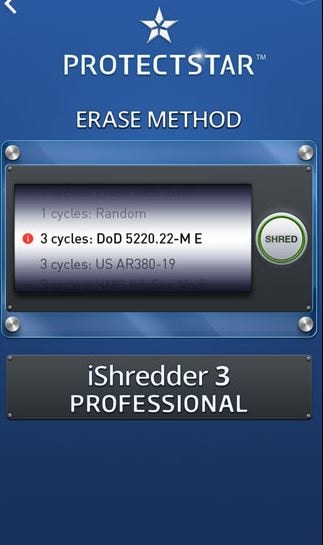
Palvelumme
-Riippuen mieltymyksistäsi, voit helposti valita neljästä eri versiosta.
-Sen mukana tulee poistoalgoritmi, jonka avulla voit suojata ja estää tiettyjen tiedostojen poistamisen.
-Eri versiot on täysin optimoitu Apple iPhonelle ja iPadille.
– Sen mukana tulee poistotiedostoraportti.
-Sen mukana tulee sotilastason suojauksen poistoominaisuus.
Plussat
-Voit poistaa tietosi kolmessa yksinkertaisessa vaiheessa: avaa iShredder, valitse suojattu poistoalgoritmi ja aloita poistoprosessi.
-Voit ladata ja tarkastella tiedostojen poistohistoriaasi vain varmistaaksesi, että poistit korjatut tiedot.
MIINUKSET
-Useimmat parhaista tiedostojen poistoominaisuuksista, kuten poistoraportti, ovat käytettävissä vain yritysluokassa.
-Ohjelmisto ei tarjoa sinulle tiedostojen poistokategorioita, kuten se tarjoaa muiden ohjelmistojen kanssa.
Tuotelinkki: http://protectstar.com/en/products/ishredder-ios
Viidestä edellä mainitusta iPhone Data Erase -ohjelmistosta; voimme helposti nähdä eron niiden välillä niiden ominaisuuksien ja toimivuuden suhteen. Jotkut näistä pyyhekumista, kuten iShredder, antavat sinun asettaa algoritmin, joka estää yksittäisten tiedostojen poistamisen samalla kun loput poistetaan.
Toisaalta meillä on ohjelmistoja, kuten SafeEraser, joka antaa sinulle vapauden valita eri tiedostojen poistomenetelmistä. Vaikka jotkut eivät tue kaikkia iOS-versioita, toiset, kuten DrFoneTool, tukevat täysin iOS:n eri versioita. Vaikka jotkut näistä ohjelmistoista eivät voi taata poistettujen tietojen turvallisuutta, toiset, kuten DrFoneTool, toimivat täysin päinvastoin. Kun olet etsimässä iPhone Data Erase -ohjelmistoa, varmista, että valitsemasi ohjelmisto toimii täydellisesti mieltymystesi mukaan.
Viimeisimmät artikkelit


